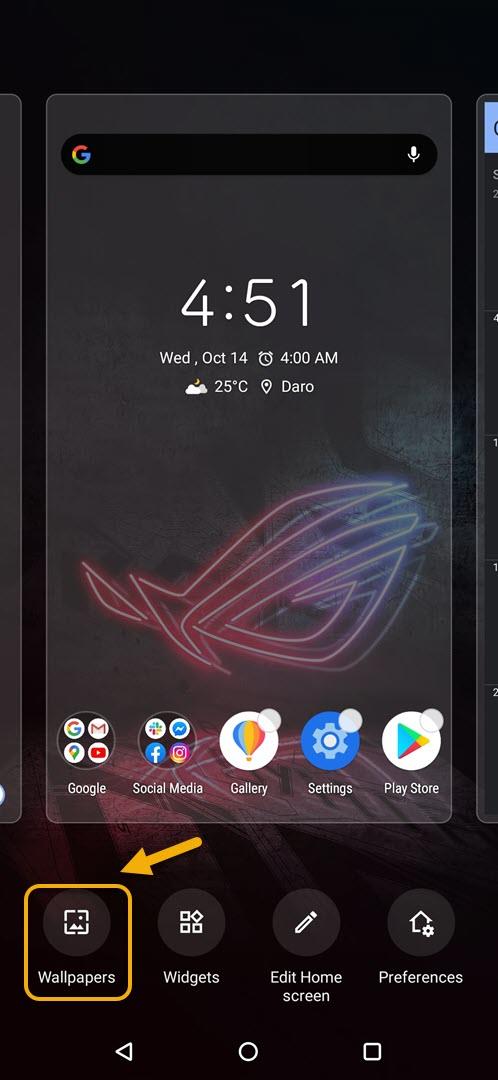A ROG Phone 3 alkalmazásban nagyon egyszerű a háttérkép megváltoztatása. Ezt közvetlenül a kezdőképernyőről vagy a telefon beállításaiból teheti meg. Választhat egy fotót a galériából, használhatja a telepített háttérképeket, vagy letölthet egyet a Téma boltból.
Az Asus ROG Phone 3 egy kiemelt Android okostelefon, amelyet először tavaly júliusban adtak ki. Elsősorban a játékosok számára készült, és számos kiváló játékhoz kapcsolódó funkcióval rendelkezik. A burkolata alatt egy Snapdragon 865+ chip, 16 Gb RAM, 512 GB tárhely, 144 Hz-es AMOLED frissítési gyakoriságú kijelző és egy nagy 6000 mAh-s akkumulátor található.
Az Asus ROG Phone háttérképének módosítása
A háttérkép kiválasztása lehetővé teszi a telefon külsejének személyre szabását. Ez egyúttal nagyszerű módja a kedvenc fényképének a telefon kezdőképernyőjén történő megjelenítésével. A háttérkép beállításának különböző módjai vannak a telefonon. Használhat egy fényképet, amely jelenleg a telefonjában van tárolva, vagy beszerezheti azt az Asus Themes áruházból.
Így teheti meg.
Állítson be háttérképet a ROG Phone 3 kezdőképernyőjén
A telefon háttérképének megváltoztatásának leggyorsabb módja a kezdőképernyő. Ha ezeket a lépéseket végrehajtja, győződjön meg arról, hogy a telefon fel van oldva.
Szükséges idő: 2 perc.
Telefon háttérképének módosítása
- Nyissa meg a kezdőképernyő beállításait.
Ezt úgy teheti meg, hogy megérinti és legalább egy másodpercig lenyomva tartja a képernyő egy üres részét.

- Érintse meg a Háttérképek elemet.
Ez az első választás a telefon bal alsó részén.

- Koppintson a kívánt háttérképre.
Ehhez görgessen az alul látható lehetőségek közül, vagy kattintson a Galéria elemre.

- Lépjen a Képernyő lezárása beállításhoz.
Ezt úgy teheti meg, hogy balra csúsztat a fő képernyőn, amíg meg nem jelenik a „Képernyő zárolása” felirat.

- Koppintson a kívánt háttérképre.
Ehhez görgessen az alul látható lehetőségek közül, vagy kattintson a Galéria elemre.

- Koppintson az Alkalmaz gombra.
Ez elmenti a kezdőképernyőn és a zárolási képernyőn végrehajtott módosításokat.

Állítsa be a háttérképet a ROG Phone 3 beállításaiból
A telefon beállításainál más háttérképet is választhat.
- Érintse meg a Beállítások elemet
- Érintse meg a Témák és háttérképek elemet.
- Érintse meg a Háttérképek elemet.
- Koppintson a kívánt háttérképre.
- Lépjen a képernyőzár beállításához.
- Koppintson a kívánt háttérképre.
- Koppintson az Alkalmaz gombra.
Ha több háttérképválasztást szeretne megtekinteni, akkor ellátogathat a Téma boltba, ha megérinti a Töltse le a Háttérkép beállítások képernyőn a Többet elemet, vagy a Témák és háttérkép beállítás alatt a Téma tároló elemre kattint.
A fent felsorolt lépések végrehajtása után sikeresen megváltoztatja a háttérképet az ROG Phone 3 alkalmazásban.
További hibaelhárító videókért keresse fel androidhow Youtube csatornánkat.
Olvassa el:
- A ROG Phone 3 tárolókapacitásának kezelése